 Suite à la mise à jour désastreuse de iOS 8.0.1, proposée par Apple qui depuis n'est plus disponible, vous êtes nombreux à vouloir faire marche arrière pour revenir à iOS 8.
Suite à la mise à jour désastreuse de iOS 8.0.1, proposée par Apple qui depuis n'est plus disponible, vous êtes nombreux à vouloir faire marche arrière pour revenir à iOS 8.
Cette mise à jour empêchait notamment à l'iPhone de se connecter au réseau cellulaire, selon des utilisateurs s'exprimant sur les réseaux sociaux.
Voici les différentes étapes pour installer iOS 8 sur votre nouvel iPhone: Première étape
Téléchargez iOS 8 ICI
Deuxième étape
Lancez iTunes
Troisième étape
Placez votre appareil en mode DFU.
Appuyez et maintenez le bouton Home et le bouton Marche / Veille en même temps.
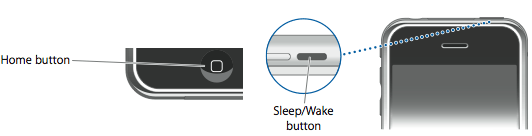
Après 10 secondes exactement relâchez le bouton Marche / Veille. Continuez à maintenir le bouton Home jusqu'à ce que iTunes affiche un message vous indiquant qu'il a détecté un iPhone en mode de récupération.
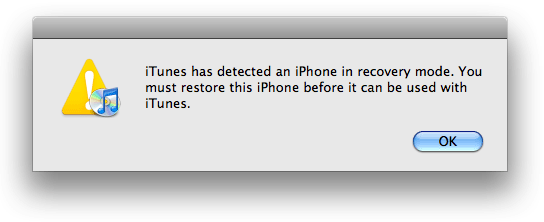
L'écran de l'iPhone restera noir comme ceci:
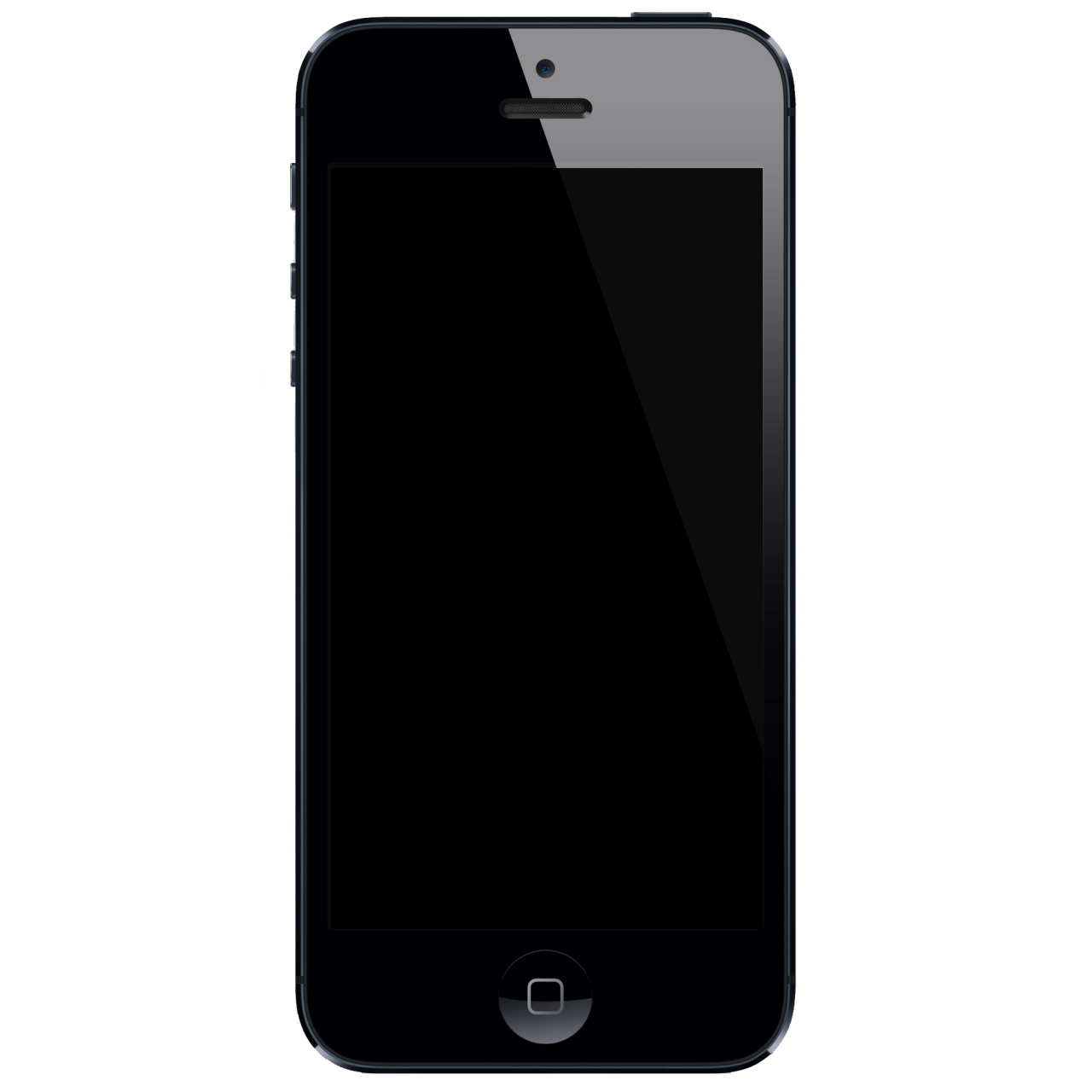
Quatrième étape
Une fois que vous recevez un message vous indiquant que votre iPhone est en mode de récupération, appuyez sur OK puis sélectionnez votre iPhone dans la liste des appareils dans iTunes.
Maintenez enfoncée la touche Alt / Option (Maj sous Windows) et cliquez sur le bouton ... iPhone Restore.
Cinquième étape
Sélectionnez le fichier du firmware que vous avez téléchargé plus tôt à partir de la fenêtre qui s'affiche et cliquez sur le bouton Ouvrir.
Cliquez sur le bouton Restaurer
Sixième étape
iTunes va passer par le processus de la restauration / downgrade et après environ 10-15 minutes, votre appareil sera fraîchement restauré à iOS 8.
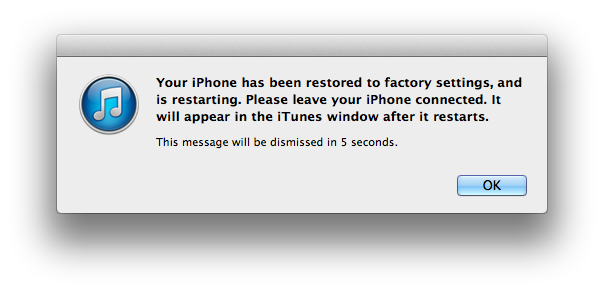
À vous de jouer...
.

